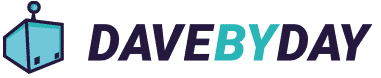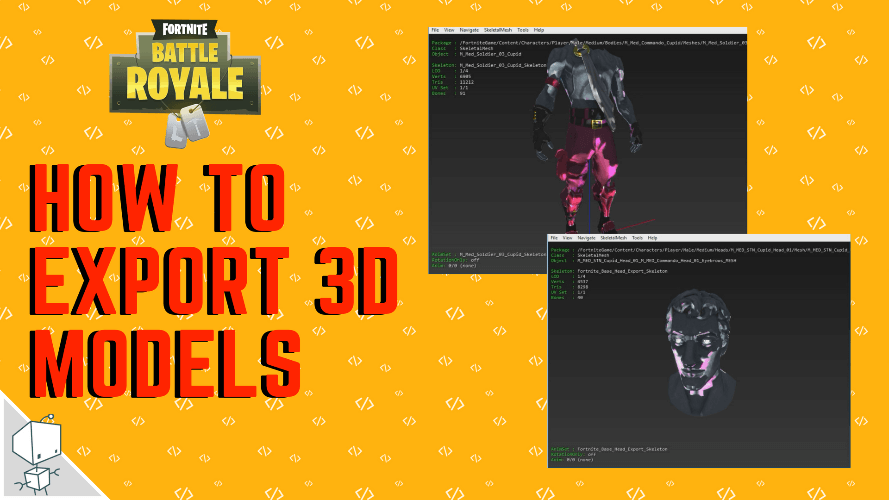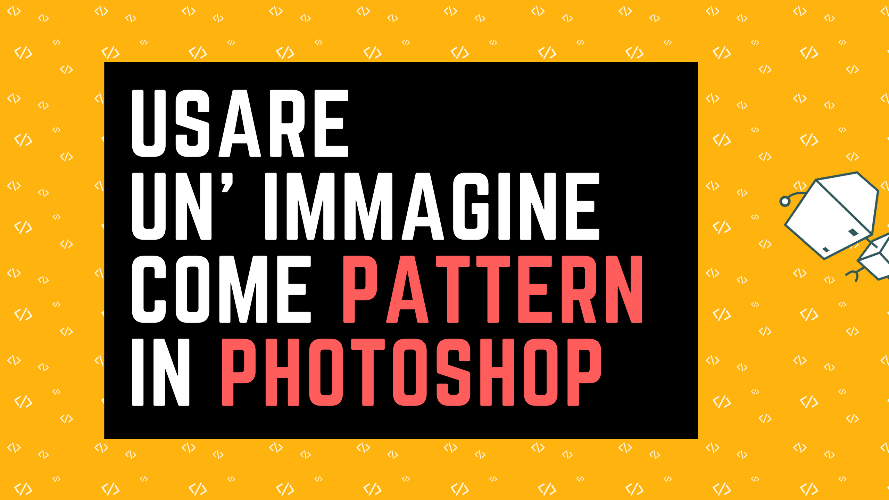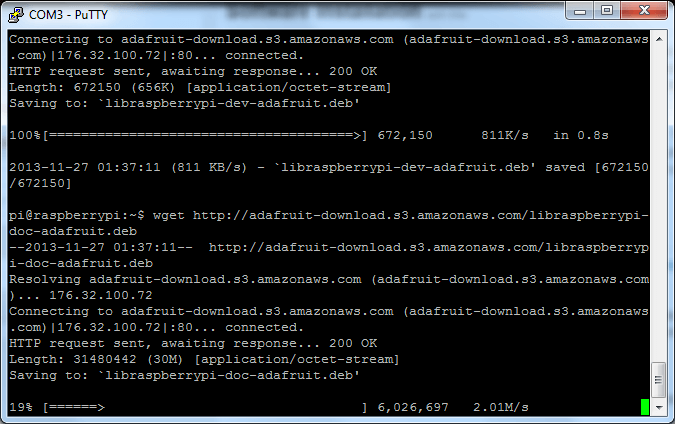Vedremo oggi come installare sul nostro Raspberry pi uno schermo touchscreen TFT LCD da 3,2 pollici.
Lo schermo che utilizzerò per l’esempio è il seguente: (dati specifici qui) se ne trovano di svariati su ebay a ottimi prezzi di questo modello.
Necessario:
-
- raspberry pi model B o B+
- Raspbian all’ultima versione disponibile
- schermo + board da 3.2 pollici TFT LCD Touchscreen
- Adattatore usb wifi o cavo ethernet
- mouse e tastiera
- una connessione internet
-installiamo l’ultima distro di Raspbian disponibile dal sito ufficiale di Raspberry pi (qui)
-colleghiamo il nostro raspberry, con l’sd appena preparata, ad uno schermo e procediamo con il primo avvio.
-impostiamo i valori che preferiamo, ricordandoci di attivare il controllo tramite SSH, nella schermata di Raspi-config, confermiamo ed attendiamo il riavvio.
-Appena riavviato procediamo con il login (i dati di default sono user:pi e password: raspberry) ed accediamo alla parte grafica con il comando:
startx
–Se stiamo utilizzando il cavo ethernet ignorare questo passaggio. Entrati nella schermata di home selezioniamo sul desktop WIFI Config ed accediamo alla nostra rete tramite la pennetta usb wifi presente nel raspberry pi.
-colleghiamoci in SSH o apriamo LXTerminal su Raspberry pi e digitiamo:
sudo apt-get update && sudo apt-get upgrade
-Proseguiamo ora installando i driver necessari per il nostro schermo touchscreen:
cd ~ wget http://adafruit-download.s3.amazonaws.com/libraspberrypi-bin-adafruit.deb wget http://adafruit-download.s3.amazonaws.com/libraspberrypi-dev-adafruit.deb wget http://adafruit-download.s3.amazonaws.com/libraspberrypi-doc-adafruit.deb wget http://adafruit-download.s3.amazonaws.com/libraspberrypi0-adafruit.deb wget http://adafruit-download.s3.amazonaws.com/raspberrypi-bootloader-adafruit-20140917-1.deb
– Completati i download procediamo con l’installazione dei vari kernel con il comando:
sudo dpkg -i -B *.deb
Attendiamo la fine dell’installazione e modifichiamo la configurazione 99-fbturbo con il seguente comando:
sudo nano /usr/share/X11/xorg.conf.d/99-fbturbo.conf
imposteremo fb1 come sorgente principale:
Section "Device" Identifier "Adafruit PiTFT" Driver "fbdev" Option "fbdev" "/dev/fb1" EndSection
infine procediamo riavviando il nostro dispositivo come segue:
Se non abbiamo ancora montato il nostro monitor al raspberry pi digitiamo:
sudo shutdown -h now
Altrimenti se lo abbiamo già connesso dall’inizio:
sudo reboot
-Ora prima di avviare ufficialmente lo schermo verifichiamo che tutto sia installato perfettamente.
Per fare questo test digitiamo:
export FRAMEBUFFER=/dev/fb1 startx
Dovremmo ora vedere lo schermo che si attiva! abbiamo cosi completato il primo test, ora imposteremo il riconoscimento dello schermo automaticamente all’avvio di Raspberry.
Torniamo da console e digitiamo:
sudo nano /etc/modules
ed andiamo ad aggiungengere queste due linee:
spi-bcm2708
fbtft_device name=adafruitrt28 rotate=90 frequency=32000000
Concludiamo premento Ctrl-X e Y per salvare il file modificato.
Ecco cosa abbiamo impostato qui:
“rotate=” è la variabile che indica di ruotare lo schermo a 0 90 180 o 270 gradi.
0 è verticale stile ritratto
90 è orizzontale, con la parte inferiore dello schermo vicino ai pulsanti.
180 è verticale stile ritratto opposto allo 0
270 è il paesaggio, con la parte superiore dello schermo vicino ai pulsanti.
È possibile modificare questo file con nano e riavviare per rendere effettivo il cambiamento.
“frequency=” è la variabile che indica quale frequenza di aggiornamento impostare al display.
32MHz (32000000) equivale a 20 ottimi FPS, ma se il tuo schermo non è molto prestante conviene provare a diminuire a 16MHz (16000000) gli FPS.
Confermiamo il tutto per avere il nostro schermo attivo al prossimo riavvio digitando
sudo rebbot
Hai altre domande riguardo quanto appena trattato?
Aggiungi un commento qui sotto e vedrai che troverai risposta quanto prima!